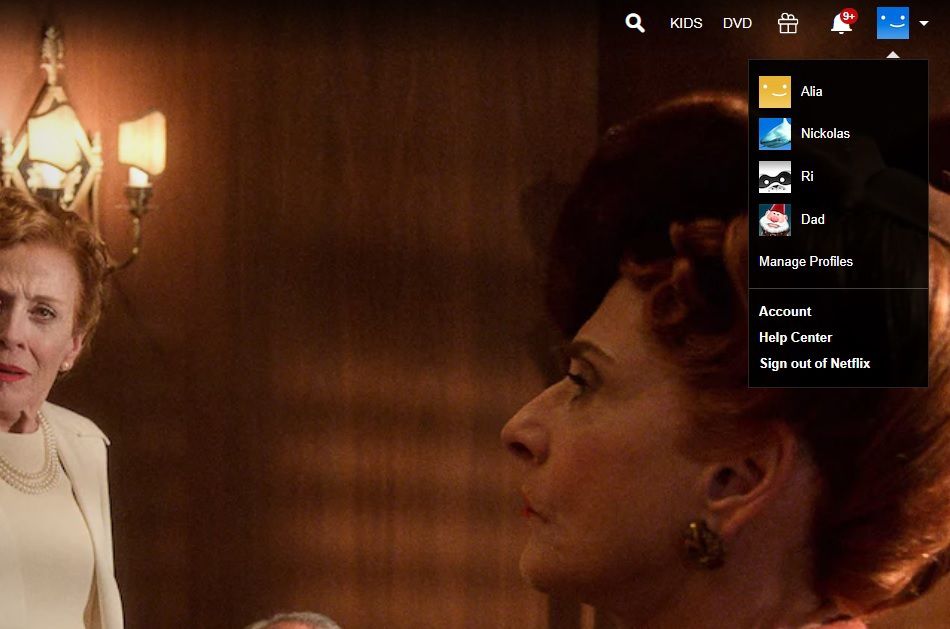
Netflix má na své domovské obrazovce funkci automatického přehrávání, kterou ne každý ocení; Pokud se nepohybujete dostatečně rychle, automaticky se začnou přehrávat nové televizní pořady nebo filmy. Dobrou zprávou je, že tyto automatické náhledy můžete snadno zastavit, pokud vás obtěžují. Tato funkce je navržena tak, aby nalákala diváky na sledování něčeho, co by dříve nemysleli, tím, že jim ukáže scénu z filmu nebo televizní show. V závislosti na scéně může diváky hluk vyděsit. Někteří prostě raději čte podrobnosti show bez zvuku scény. Pokud to zní jako vy, budete chtít ve svém profilu tuto funkci automatického přehrávání vypnout. Pokud chcete, můžete se také dozvědět, co je na Netflixu, aniž byste viděli tyto náhledy nebo se vůbec nemýlili se svým profilem. Tuto funkci nelze deaktivovat napříč všemi uživatelskými profily najednou. Ostatní uživatelé účtu se mohou rozhodnout jej vypnout nebo ponechat zapnutý; každý profil musí být upraven zvlášť.
Jak vypnout automatické přehrávání Netflixu
Chcete-li tuto funkci v profilu deaktivovat, postupujte takto.
-
Přihlaste se ke svému účtu Netflix.
-
V pravém horním rohu klikněte na šipku dolů Profil box. (Malý čtverec se smajlíkem nebo přizpůsobeným obrázkem, který jste si možná vybrali.)
-
Klikněte Spravovat profily.
-
Klikněte na profil, který chcete aktualizovat.
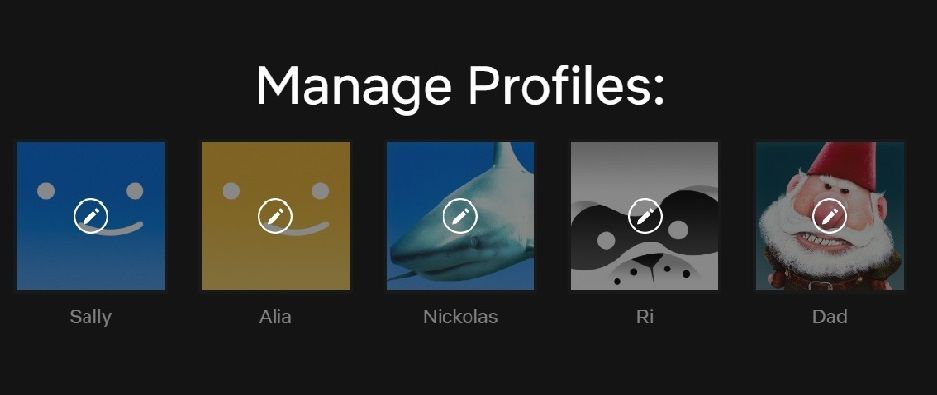
-
Pod Ovládací prvky automatického přehrávání, můžete zrušit zaškrtnutí jedné nebo obou následujících možností:
- Automaticky přehrávejte další epizodu v sérii na všech zařízeních.
- Automatické přehrávání náhledů při procházení na všech zařízeních.
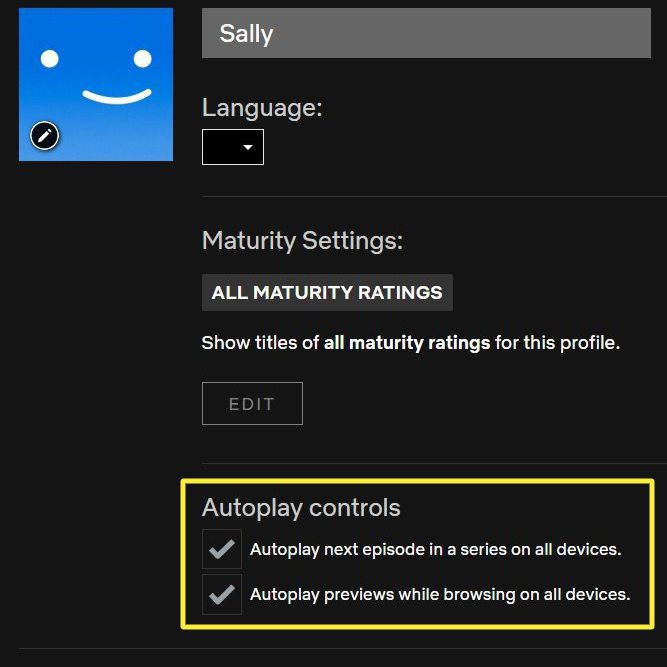
-
Jakmile provedete výběr, klikněte na Uložit.
-
Na obrazovce Správa profilů klikněte na Hotovo.
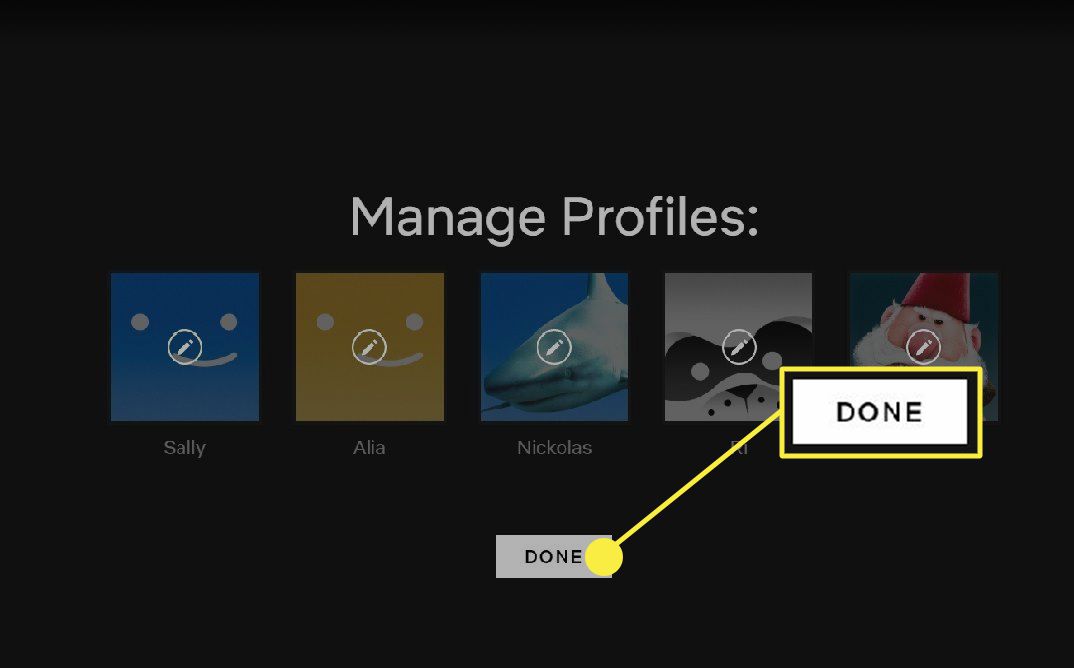
Jak zapnout automatické přehrávání v Netflixu
Chybí vám tyto automatické náhledy? Pomocí výše uvedených kroků se vraťte zpět a znovu zaškrtněte políčka, která jste předtím zrušili. Klikněte Uložit, poté klikněte na Hotovo na Spravovat profily obrazovka a budeš zpátky v zemi automatického hraní.